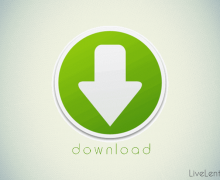Deprecated: Function create_function() is deprecated in /var/www/u0470207/data/www/livelenta.com/wp-content/plugins/wp-russian-typograph/wp-russian-typograph.php on line 456
В последние годы общение с помощью интернет-месенджера Skype стало крайне популярным. Многие люди используют скайп как для интернет-звонков, так и для ведения переписки, отодвигая на второй планы другие традиционные способы общения (электронную почту, форумы и т.д.). Ввиду такого плотного использования этой программы возникает необходимость использования разных учетных записей скайпа. Конечно в самой программе есть возможность переключения между учетными записями, благодаря которой можно по очереди работать в разных аккаунтах. Но это не слишком удобно, поскольку не используемый аккаунт оказывается не в сети, и другие люди не могут дозвониться на него. Поэтому часто у пользователей появляется вопрос — как запустить второй скайп на компьютере так, чтобы при этом оставался работать и первый. Решение этого вопроса позволит значительно повысить продуктивность общения в интернете. Ведь другим пользователям не придется ждать появления контакта в онлайне, и сообщения вместе со звонками будут доходить мгновенно. В этой статье будет рассказано как запустить два скайпа на одном компьютере и как можно эту настроенную конфигурацию использовать на других компьютерах.
Зачем использовать два Скайпа?
Ситуации, в которых может понадобится использование разных учетных записей скайпа, может быть много. Наиболее популярный случай — это когда за один компьютер садятся разные люди. И для каждого из них важно иметь запущенный скайп, чтобы дождаться ответа от собеседника или просто быть в доступном состоянии (на случай непредвиденных звонков или сообщений). Возможна и обратная ситуация, когда один человек использует разные учетные записи. Например Вы можете для переписки с друзьями и родственниками использовать одну учетную запись, а для контактирования с партнерами по работе — другую. И если при работе в офисе достаточно одного рабочего скайпа, то, когда деловая переписка не ограничивается дневным временем, бывает необходимость запускать рабочий скайп и дома. А если Вы для своих близких друзей окажетесь из-за этого в оффлайне, то это может быть крайне неудобно.
В конце концов некоторые люди могут использовать дополнительные логины скайпа с целью повышения конфиденциальности. Например в одной учетной записи использовать свое настоящее имя и номер телефона, а в другой — псевдоним. Благодаря этому можно вести обширную скайп-переписку с незнакомыми людьми, не опасаясь что они станут докучать по мобильному телефону или придут с какими-то претензиями по домашнему адресу.
Принцип работы и установка программы
Два скайпа на одном компьютере можно запустить, используя возможность запуска программы из командной строки с передачей такого параметра, как путь к папке с данными пользователя, а также с указанием опции запуска второй копии скайпа. Для достижения этой цели необходимо иметь две вещи:
• Исполняемый файл программы (с необходимыми библиотеками).
• Скрипты для запуска исполняемого файла с нужными параметрами.
Для того, чтобы раздобыть исполняемый файл, можно установить нужную Вам версию скайпа и после этого найти этот файл в папке программы. Для старых версий скайпа достаточно скопировать один единственный файл с именем skype.exe. Более новые версии скайпа требуют (помимо самого приложения) наличия дополнительных dll-библиотек. Чтобы получить все эти нужные файлы и при этом не замусоривать систему установкой программы проще всего скачать портативную версию скайпа с сайта PortableApps. Если распаковать скачанный архив, то нужные файлы можно взять в папке «SkypePortable\App\Skype\Phone».
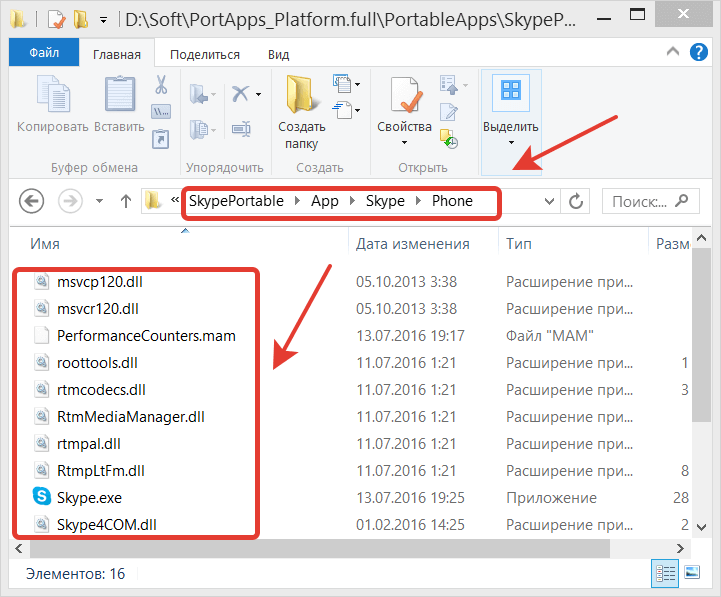
Поместим эти файлы в отдельную папку «MySkype». Если эту папку расположить на переносном носителе, то такой настроенный «мультискайп» можно будет использовать и на других компьютерах.
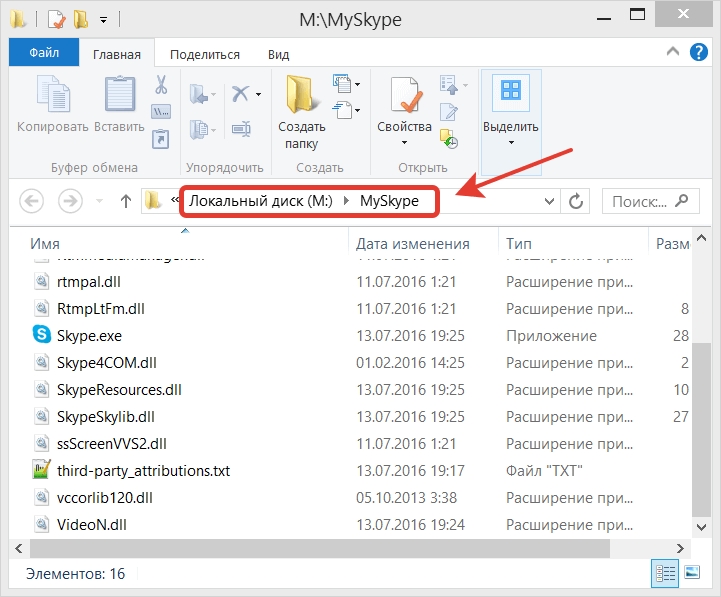
Подготовка исполняемых скриптов для запуска
Теперь в папке рядом со скопированным в нее приложением нужно создать два скрипта. Первый скрипт будет запускать первую копию скайпа. А второй — вторую. Для этого необходимо в папке создать новый текстовый документ. Сделать это можно либо через контекстное меню правой кнопкой мыши, либо через соответствующую кнопку в панели задач проводника Windows.
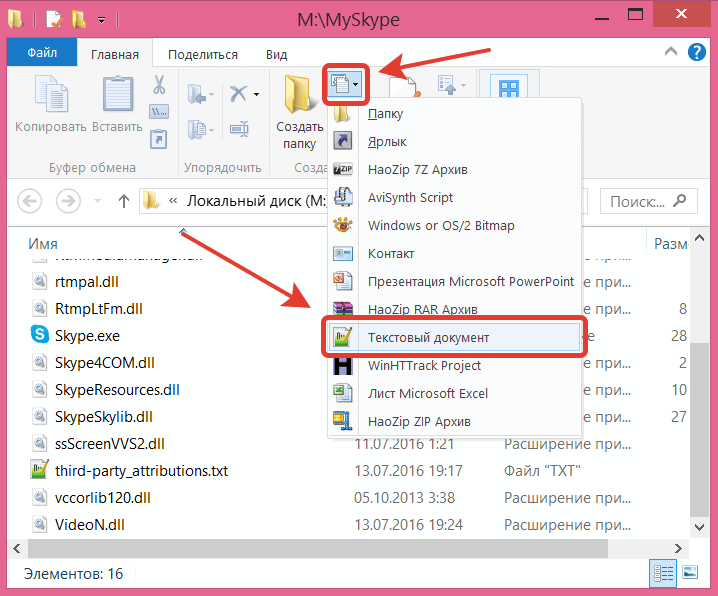
При этом важно указать расширение файла *.bat , что означает использование файла в качестве исполняемого скрипта. В нашем случае зададим для файла имя «1.bat»
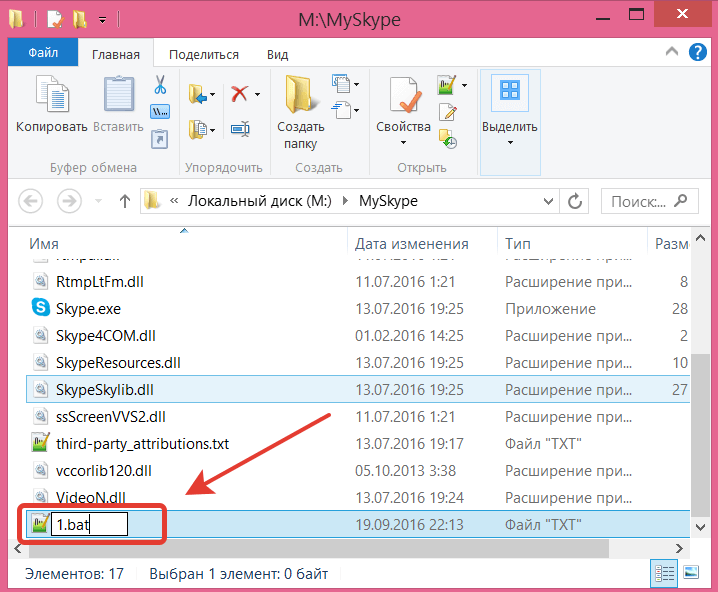
Если в настройках проводника отключено отображение расширений файлов и соответственно не получается изменить расширение, то включить это отображение можно в настройках вида окна (Меню «Вид / Параметры / Вид / Скрывать расширения ...»).
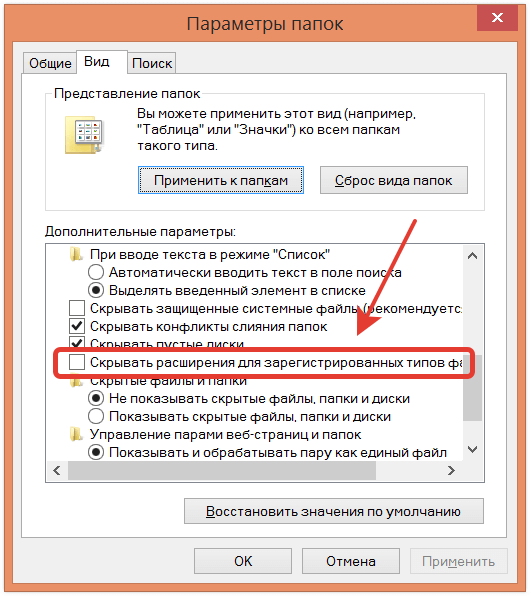
При успешной замене операционная система спросит подтверждение смены расширения файла. Тут логично будет согласиться.
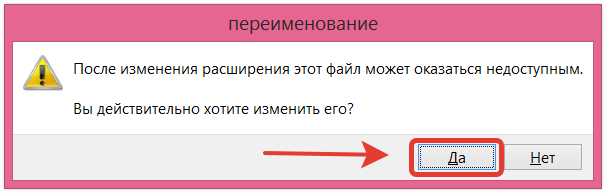
Далее открываем файл в текстовом редакторе. Для этого в контекстном меню для файла 1.txt выбираем пункт «Изменить».
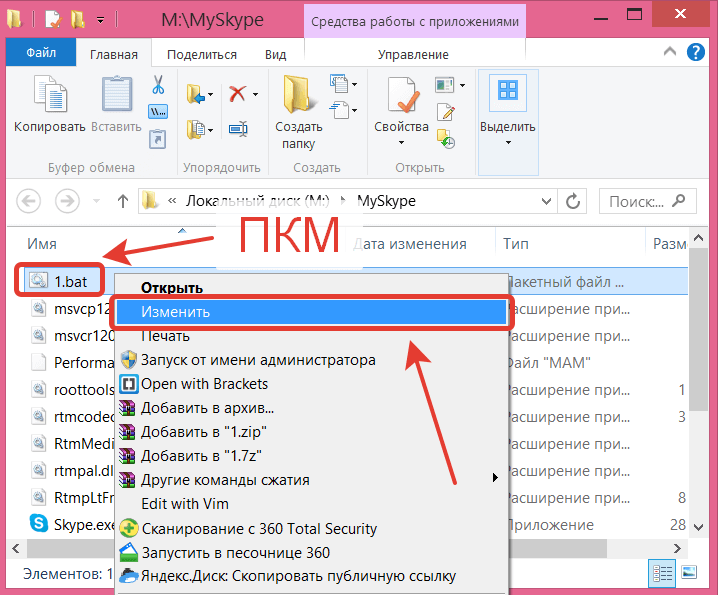
В открывшемся блокноте необходимо добавить в этот текстовый файл всего одну-единственную строку:
start skype.exe /datapath:"Data" /removable
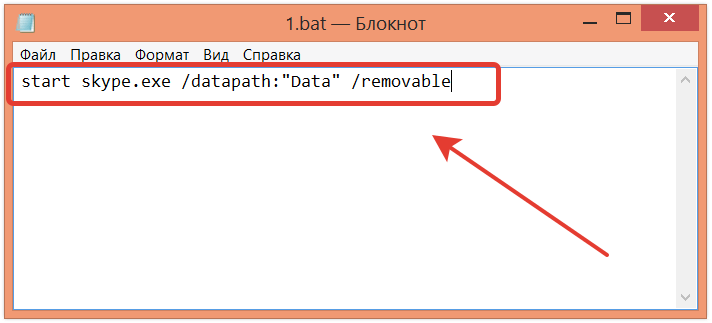
Эта строка состоит из трех составляющих:
• start skype.exe — команда запуска приложения skype.exe
• /datapath:"Data1" — задается параметр пути к папке, в которой будут храниться пользовательские данные. В нашем случае это относительный путь к папке с именем «Data1». Вы можете задать любое другое имя папки, если это будет для Вас удобнее.
• /removable — параметр, указывающий на то, что скайп нужно запускать в портативном режиме. В этом режиме скайп не мусорит в реестре и работает только с одной папкой пользователя.
Отредактированный файл следует сохранить и закрыть. Аналогичным образом необходимо создать второй скрипт. Назовем ему имя «2.bat». При редактировании второго скрипта необходимо вписать в него немного видоизмененную строку:
start skype.exe /datapath:"Data2" /removable /secondary
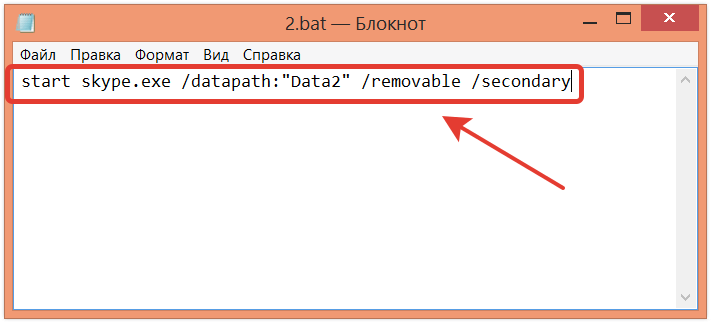
Как видно, в этом тексте задано имя «Data2» для второй папки, в которой будут храниться данные для второго аккаунта. Также появился дополнительный параметр «/secondary», который необходим, чтобы эта копия скайпа не замещала собой первую, а запускалась параллельно. Собственно говоря, благодаря этому параметру можно как запустить второй скайп на компьютере, так запустить и третий, и четвертый, и пятый. Для этого достаточно создать дополнительные скриптовые файлы, в которых указать пути к дополнительным папкам. В нашем примере можно задать такие строки для каждого из дополнительных скриптов:
start skype.exe /datapath:«Data3» /removable /secondary
start skype.exe /datapath:«Data4» /removable /secondary
start skype.exe /datapath:«Data5» /removable /secondary
и т.д.
Запуск двух скайпов
Перед тем как запустить 2 скайпа, необходимо подготовить пользовательские папки. Для этого достаточно просто создать их в папке с нашими файлами.
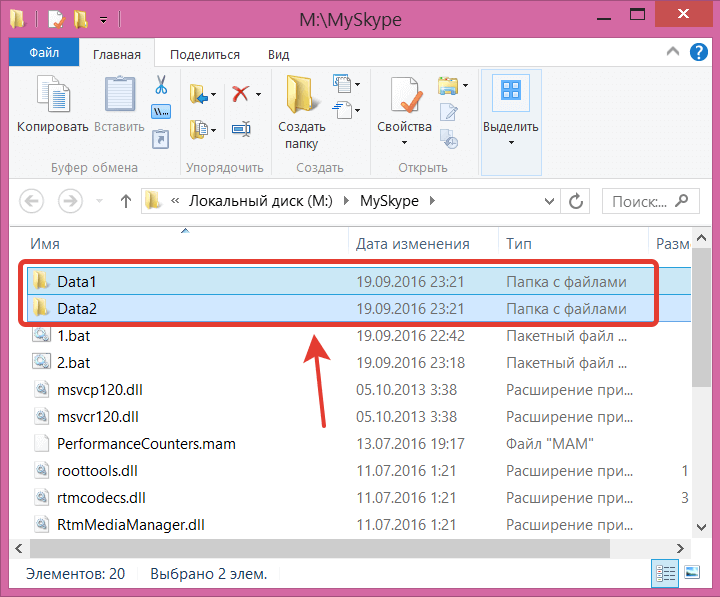
При этом важно, чтобы имена папок соответствовали значениям имен в скриптах. Иначе скайп, не найдя папки по указанному пути, не запустится.
После того как все папки подготовлены, достаточно совершить простое действие: запустить на выполнение оба подготовленных скрипта — сначала первый, а затем второй.
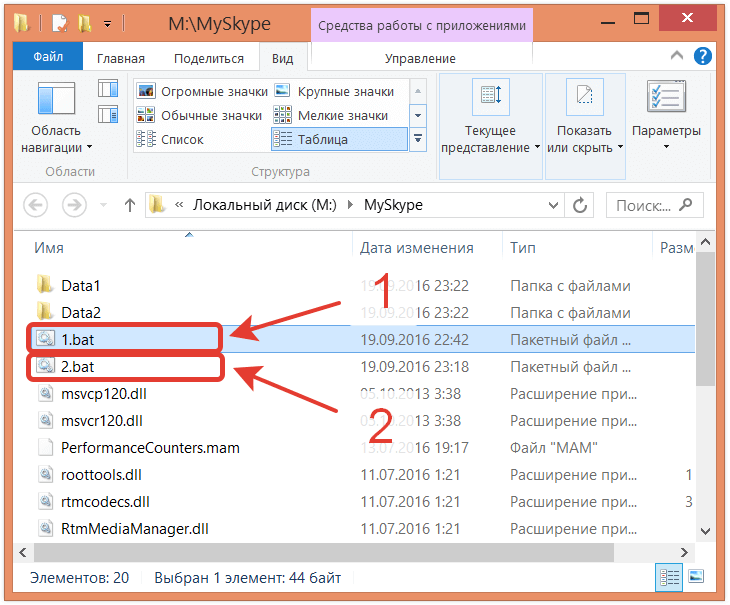
В результате этого запуска откроются две копии скайпа, в каждой из которых можно будет ввести свой логин и пароль.
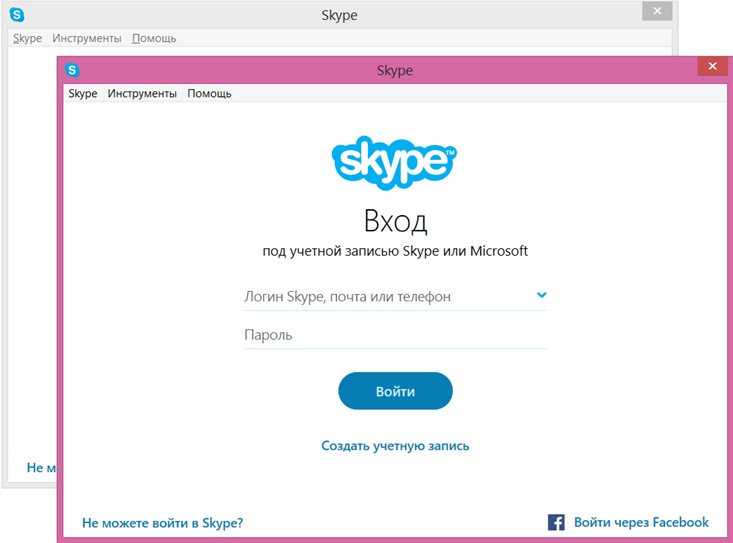
Все данные этих копий скайпа будут сохраняться в указанных отдельных папках. И если не путать местами аккаунты при вводе, то можно будет в каждой из копий скайпов видеть полную историю переписки для используемого аккаунта. Благодаря этому можно эту историю архивировать, а также переносить на другие компьютеры.
Выводы
В вышеприведенной статье рассказано, как запустить второй скайп в одной операционной системе. Использование простых командных скриптов позволяет не только запустить два скайпа на одном компьютере, но и решить вопросы переноса данных на флешке и архивирования. Если же подготовить дополнительные скрипты, то можно еще увеличить количество одновременно используемых скайпов. А ручное копирование программных файлов позволяет надежно контролировать используемую версию программы и, в случае необходимости, заменять ее на более старую или новую для повышения производительности.